द्वारा व्यवस्थापक
एक पीसी की हार्ड ड्राइव वह स्थान है जिसका उपयोग आप डेटा के भंडारण के लिए कर सकते हैं। किसी भी पीसी को खरीदने से पहले आपको यह विचार करना चाहिए कि उसमें कितनी हार्ड ड्राइव की जगह है क्योंकि आपके पास जितना बड़ा स्थान होगा उतना अधिक डेटा आप स्टोर कर सकते हैं। डेटा ट्रांसफर की गति हार्ड ड्राइव की रोटेशन स्पीड पर भी निर्भर करती है।
यह सभी देखें: -विंडोज़ 10 में अस्थायी फ़ाइलें हटाएं
हालाँकि आपको पता होना चाहिए कि आपकी हार्ड ड्राइव में कितनी जगह उपलब्ध है ताकि आप अपने संग्रहीत डेटा का प्रबंधन कर सकें। आपकी हार्ड ड्राइव में कितनी जगह है, इसकी जांच करने के लिए ये कुछ आसान कदम हैं।
विंडोज 10 पीसी पर आपके पास कितनी हार्ड डिस्क है यह जांचने के लिए कदम
चरण 1
- अपने कीबोर्ड से विंडोज+एक्स की दबाएं।
चरण दो
- पावर उपयोगकर्ता मेनू से डिस्क प्रबंधन का चयन करें।
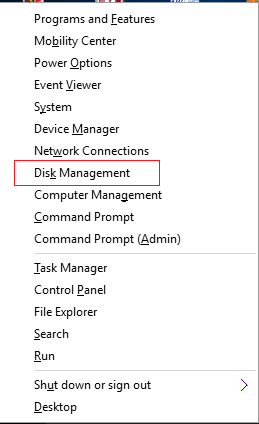
चरण 3
- डिस्क प्रबंधन विंडो पर निचले खंड के बाईं ओर देखें, आप पाएंगे a डिस्क 0 ब्लॉक जो आपकी हार्ड ड्राइव की क्षमता प्रदर्शित करता है।

आप कई अलग-अलग तरीकों से विंडोज 10 पर डिस्क प्रबंधन विंडोज भी खोल सकते हैं-
दृष्टिकोण १
- दबाएँ विंडोज़+आर अपनी विंडो के निचले बाएँ कोने पर रन डायलॉग बॉक्स खोलने के लिए।
- दर्ज डिस्कएमजीएमटी.एमएससी खुले टैब में और ओके बटन पर क्लिक करें।

दृष्टिकोण २
- खुला हुआ सही कमाण्ड बस विंडोज + एक्स दबाकर।
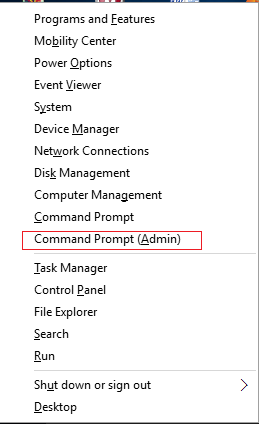
- लिखना डिस्कएमजीएमटी.एमएससी कमांड प्रॉम्प्ट पर और स्ट्राइक एंटर करें।
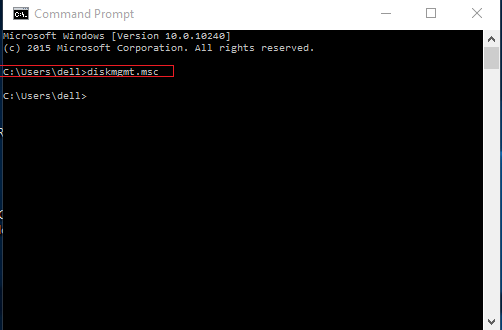
यह लेख आपको यह जांचने का सबसे आसान तरीका खोजने में मदद करेगा कि आपके विंडोज 10 पीसी पर कितनी हार्ड डिस्क है। सी ड्राइव पर राइट क्लिक करने और अपने विंडोज 10 पीसी की हार्ड डिस्क स्पेस खोजने का कठिन काम करने के अलावा, इन आसान तरीकों को आजमाएं।


